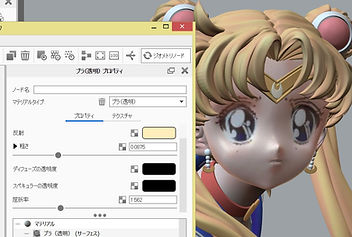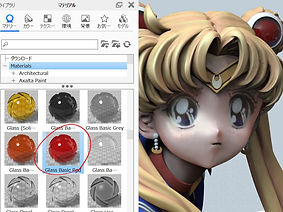KOICHI
MASUMIYA
KeyShotのススメ(初心者) その1

今までCGソフトで作ったデータを実物っぽくレンダリングしてる人を見ては
羨ましく感じ、使用してるソフトを知っては無理ぽ・・・ってなったりの繰り返しでした
そんな中でKeyshotがいいらしいと数年前に飛びついたものの
一番の目的の肌色が死ぬのがどうにもならない、検索しても誰も解決
してそうにない・・・ってことで長らくお蔵入りに・・・
自分にはZbrushのレンダリングがまだ残ってるさと
その手の本を手本に何度かチャレンジしてみるも用語と
構造の難しさに何度も睡魔に襲われる始末
フォトショで合成とかそういうのは・・・求めてない
というよりはそこにはイラストや写真の知識が
大前提でありそうだなという気の重さもあり・・・
いや、興味なくはないんですが・・・

やっぱりそういうのはCGを
本職とする人たちの領分かなという諦めもあり・・・
そんなモヤモヤを何年も抱えたまま「げ、原型師は出力して塗装までが本分だから・・・」
と自分に暗示をかけて過ごしてる中で
Zbrushの凄い人である榊さんがKeyshotでそういうのを
やってるというのを知り
「はやく・・・その方法を・・・公開して・・・く、苦しい」
となり、久しぶりにKeyshotで検索してみると
PixologicのJapanの中の人がちゃんと求めてた解に
つながるものを公開してくれてました
Zbrushのポリペイントも一緒に持っては行ける
のだけれども、それを維持したままマテリアルを
割り当てられないの?という一番の疑問の回答が
そこにありました
(もしかしたら最近出てる何かの本にも載ってるのかも)
最近はプラモをアニメちっくにしたり絵画ちっくにしたり
フィギュアをリアルに塗ったりな方向が進化してきてる
流れではありますが、今自分が求めてるのは逆に
「普通のフィギュア風にレンダリングしたい」
という方向なので
まずはZbrush上で普段フィギュアを塗るような感覚で
マテリアルなしのRGBのみで基本色で染めてからシャドウの色を
RGBのスライダーを低くして(塗料の濃度を薄くする感覚)
エアブラシを吹く感覚で少々わざとらしくのせていきました
この画像のマテリアルはSkinShade4で作業してます
(マテリアルを染めてはいない状態)

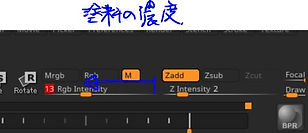
カッターマットはネットで拾った画像を使って
Zbrush上でTexture→Spotlightでの転写
使い方の詳細は各種Zbrush本を参照

Renderのkeyshotをオンにしたのち
マテリアルをフラットカラーにして


BPRボタンをオン
するとKeyshotにポリペイントごと
インポートされました
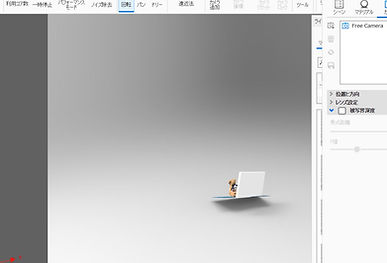
近寄ったりするのはマウスのホイールで
回転は空間を左ドラッグ
平行移動はホイールドラッグ
ポリゴン数多くて重いなと思ったら
パフォーマンスモード オン
近寄った時に接写でパース効きすぎと思ったら
遠近法のスライダで数値を上げて望遠気味に
ウインドウ→ライブラリ→マテリアル
でマテリアルに関するウインドウを表示
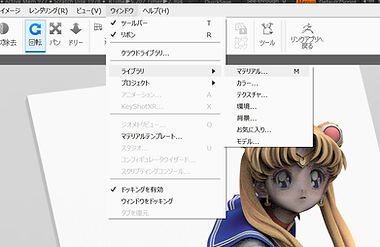
最初から色々とはいってますが
それ以外の何か気になるものをクラウドから
(ウインドウ→クラウドライブラリ)
ダウンロードしていきます
ダウンロードしたモノはツリーの上の方から
開いて使用
背景の木の板などは木目っぽいのをそのまま
放り込んだだけでもそれっぽい


ついでにつかってみたい環境を
ドラッグアンドドロップで放り込みます
そのままだとライトの当たり方が変だったので
ウインドウ→プロジェクト→環境 で環境に関する
ウインドウを開いたとこにある変形の中の回転を
ドラッグして、環境自体を回転させて
望んだ角度でライトが当たるようにしました

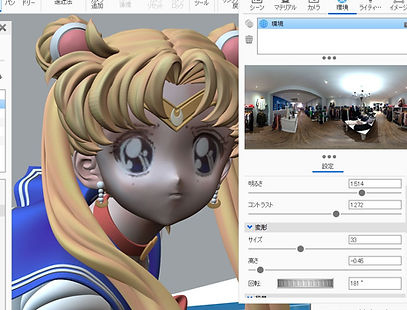
フィギュアの肌に使えるものは
ないだろうかと探してみるとクラウドの中に
ポリプロピレンというのがあったので
それを基本にして設定をしてみました
(もっといい何かがあったら誰か公開してほしい・・・)
マテリアルをAltを押しながらドロップ
で肌の色情報を保ったまま質感が変わりました

ウインドウ→プロジェクト→マテリアル
でマテリアルのウインドウを開いたら
先程ドロップしたポリプロピレンをダブルクリック
するとそれに関する設定が表示されました

マテリアルグラフを表示させて
空間を右クリック→ユーティリティー→色調整
で出たのをこんな感じでつなぎ直し
ここらへん雰囲気でやってたりしてるもので
上記のpixlogicの人の動画を参考にしたほうが早いかと(汗)
最初試験版でやったらコレが出てなくて困りました
2015年にkeyshot5を買ったはいいけど、今の9は
またちゃんと購入しないといけなかった模様
購入はココから
KeyshotBridgeは以前購入したのが使えたので
3万円で済みました
安い!
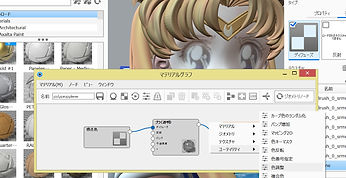

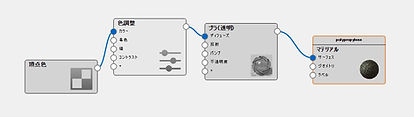
つなぎ直すと色が何故か白っぽくなるので
色調整をクリックして出てくる画面で
彩度とコントラストをいじったら
肌に色が戻ってきました


そのままだとちょっとつや消しが
効きすぎかもって感じなので
プラ(透明)をクリックしてツヤの調整
粗さを下げたらツヤが出てきました
出たツヤを拡散させる?のに
屈折率を下げたりしつつ調整してみたところで
パフォーマンスモードをオフして
ノイズ除去などもオンしてみたら
また全然違って見えてしまったので
後はこの状態からまた粗さや屈折率やコントラスト
などのスライダーを再度いじり回して微調整していきます
透明のマテリアルもあるのでそういう箇所を
別パーツにしておけばクリアーパーツ化できたり
ただ厚みが薄いと黒くなったりで
ニントモカントモ